Introducció
En aquesta pràctica treballareu:
- Ús dels diagrames de barres horitzontals per representar piràmides de població.
El full de càlcul Excel permet fer gràfics de barres horitzontals, com ja heu vist a la pràctica 2 d'aquest mòdul. Aquest tipus de gràfic és una alternativa al de barres verticals en diverses situacions. Una de les aplicacions més útils a l'àrea de ciències socials és la representació de piràmides de població. En aquesta pràctica, veureu un exemple d'una d'aquestes piràmides dissenyada a partir de la juxtaposició de dos gràfics:
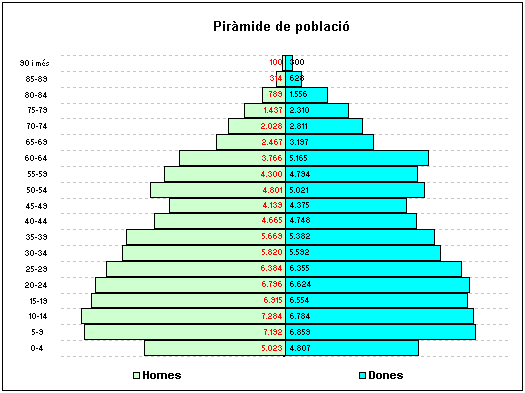
- Seleccioneu un nou full del llibre MODUL3. Anomeneu-lo Piràmide.
- Introduïu el contingut
de les finestres següents a C1:C20 i D1:D20, respectivament.
Feu que quedin alineats a la dreta.
- Entreu la fórmula =SUMA(C2:C20) a la cel·la C22. Copieu-la sobre la cel·la D22.
- Seleccioneu el rang A2:A20 i, sense moure el cursor, premeu el botó dret del ratolí. Del menú que apareix, premeu l'opció Formato de celdas.... Aneu a la fitxa Número i seleccioneu la categoria Texto. D'aquesta manera, els rètols que entrareu es consideraran com a text.
- Entreu al rang A2:A20 els rètols de les edats que podeu veure a l'esquerra de la piràmide.
- Entreu a la cel·la B2 la fórmula =-C2. Copieu-la sobre la regió B3:B20.
- Desactiveu la visió de la quadrícula.
Els continguts de les columnes A i B són auxiliars i els necessiteu per poder representar correctament els dos gràfics. Com veureu més endavant, els podeu amagar amb un canvi de color de la font.
Elaboració del gràfic
Ara que ja teniu una certa pràctica en la representació de gràfics, en aquest cas, us presentem una manera alternativa de començar el seu disseny. Es tracta d'anar passant finestres d'ajuda consecutivament i anar triant les opcions convenients. Tot i així, al final caldrà fer modificacions per arribar a un gràfic com el de la figura. Tot aquest procés es podria fer seguint la tècnica exposada en pràctiques anteriors.
- Seleccioneu el rang A1:B20.
- Activeu el menú
Insertar|Gráfico, o bé feu clic a sobre el botó d'assistent
dels gràfics
 .
.
- A la finestra que surt, assegureu-vos que estigui seleccionada la fitxa Tipos estándar. Trieu com a tipus de gràfic Barras i com a subtipus Barra apilada, que és el segon de la primera fila, pensant en la superposició de les dades dels homes i de les dones. Premeu Siguiente (aquesta és la novetat que fa que se segueixi un camí diferent al de les pràctiques anteriors).
- Accediu a la fitxa Serie i entreu a la casella Nombre el nom "Homes". Premeu Siguiente.
- Accediu a la fitxa Títulos i entreu com a títol del gràfic "Piràmide de població". Accediu a la fitxa Eje i desactiveu l'opció Eje de valores.
- Accediu a la fitxa Líneas de división i desactiveu les línies de divisió principals de l'eix Y i activeu les corresponents a l'eix X.
- Accediu a la fitxa Leyenda. Activeu l'opció Abajo. Premeu Terminar.
A continuació, comencen les modificacions.
- Modifiqueu les mides de la finestra gràfica perquè se situï al rang E1:J23, aproximadament.
- Seleccioneu el rectangle gris central i suprimiu-lo.
- Seleccioneu les línies horitzontals i feu que tinguin un estil de línia discontínua i un color gris, així com ho heu fet en pràctiques anteriors.
- Feu que els rètols tinguin mida 6, tret del títol que ha de tenir mida 10 i ha d'anar en negreta, així com ho heu fet en pràctiques anteriors.
- Seleccioneu l'eix vertical i premeu el botó dret del ratolí. Accediu a Formato ejes | Tramas i activeu l'opció Inferior de l'apartat Rótulos de marca de graduación. Accepteu. D'aquesta manera, les diferents edats de la població han passat a l'esquerra.
- Seleccioneu les barres del gràfic i premeu el botó dret del ratolí. Accediu a Opciones i entreu un 0 a Ancho del rango. D'aquesta manera, les barres es tocaran. Accepteu.
Tot seguit, superposareu el gràfic corresponent a les dades de les dones.
- Seleccioneu el rang D1:D20 i premeu Control + C, per iniciar la còpia.
- Seleccioneu la finestra gràfica i premeu Control + V per enganxar. Han aparegut les barres de la població femenina, a la dreta del gràfic.
Com podeu observar, la piràmide està invertida. Cal modificar la seva orientació:
- Seleccioneu les dades d'edats que han quedat situades a l'interior de la finestra gràfica i premeu el botó dret del ratolí. Accediu a Formato de ejes | Escala i activeu l'opció Categorias en orden inverso.
Bàsicament, la piràmide ja està feta. Ara, podeu fer petites modificacions per arribar a la representada a la figura.
- Canvieu el color de les barres com ja heu fet en pràctiques anteriors.
- Traieu la vora de la llegenda i estireu-la, com també heu fet en pràctiques anteriors. Feu que els rètols es vegin en negreta.
- Seleccioneu les barres de la població masculina i premeu el botó dret del ratolí. Accediu a Formato de serie de datos | Rótulos de datos. Activeu l'opció Mostrar valores. Accepteu.
- Els valors que han sortit són negatius. Per evitar que es vegin així, seleccioneu-los i premeu el botó dret del ratolí per accedir a Formato de rótulo de datos | Número i amb la categoria Número triada, seleccioneu el primer nombre vermell que surt a la finestreta Números negativos. Accediu a Alineación i, de l'opció Posición, trieu Base interior.
- Feu el mateix amb les barres de la població femenina, sense la necessitat de transformar els nombres negatius, és clar, perquè no sortiran.
- Seleccioneu el rang A2:B20, accediu a Formato | Celdas | Fuente i trieu el color blanc, com el fons. D'aquesta manera aquestes dades auxiliars ja no es veuran.
- Deseu el llibre.
Aquest resultat us pot servir com a plantilla per a futures piràmides de població. Només cal que modifiqueu les dades de la població i el gràfic es modificarà automàticamanet, mantenint la forma actual.